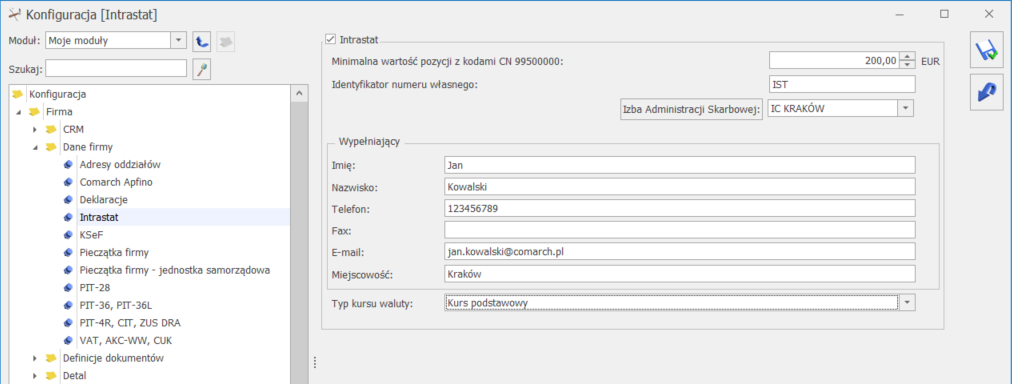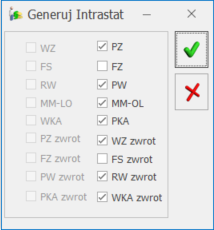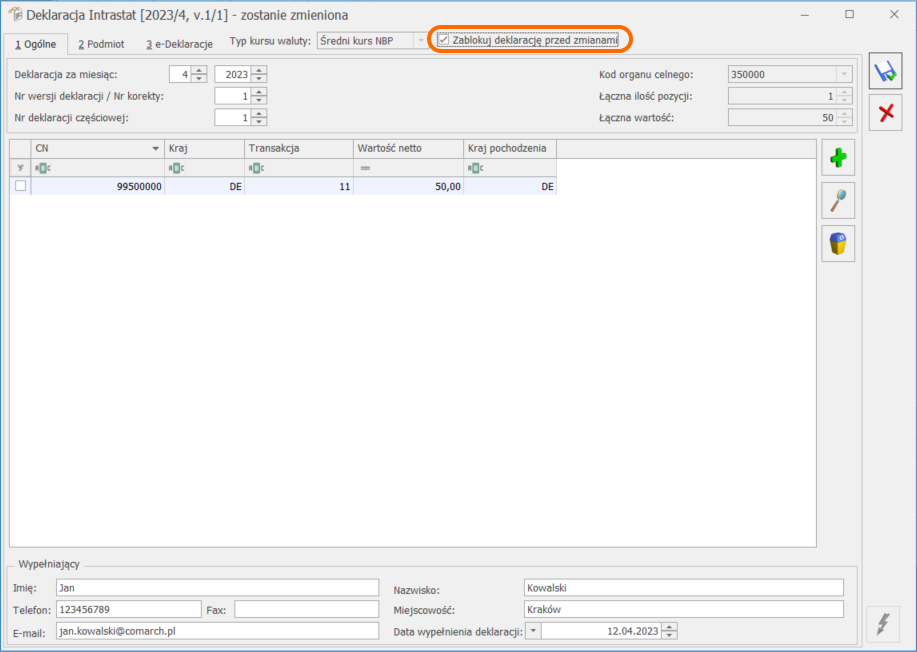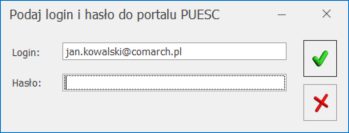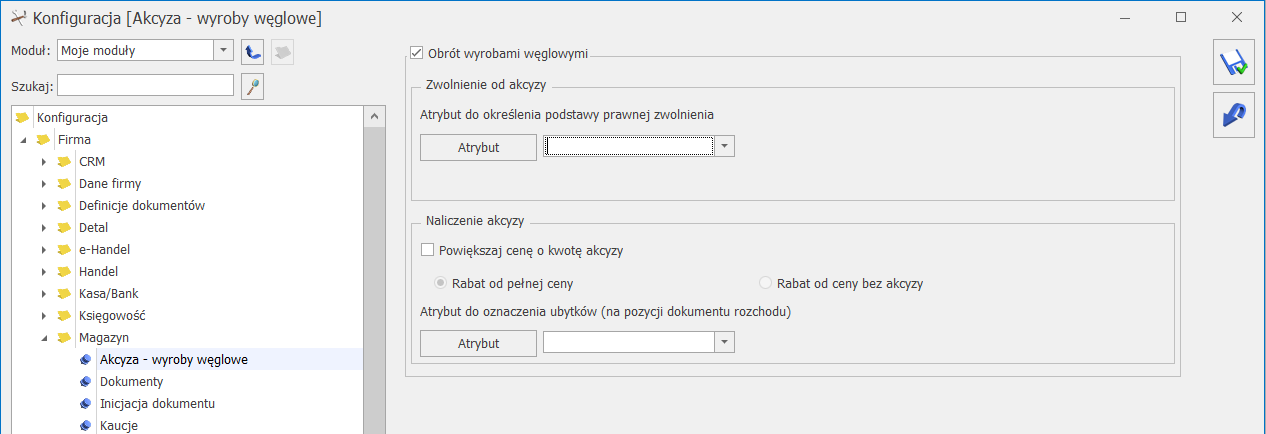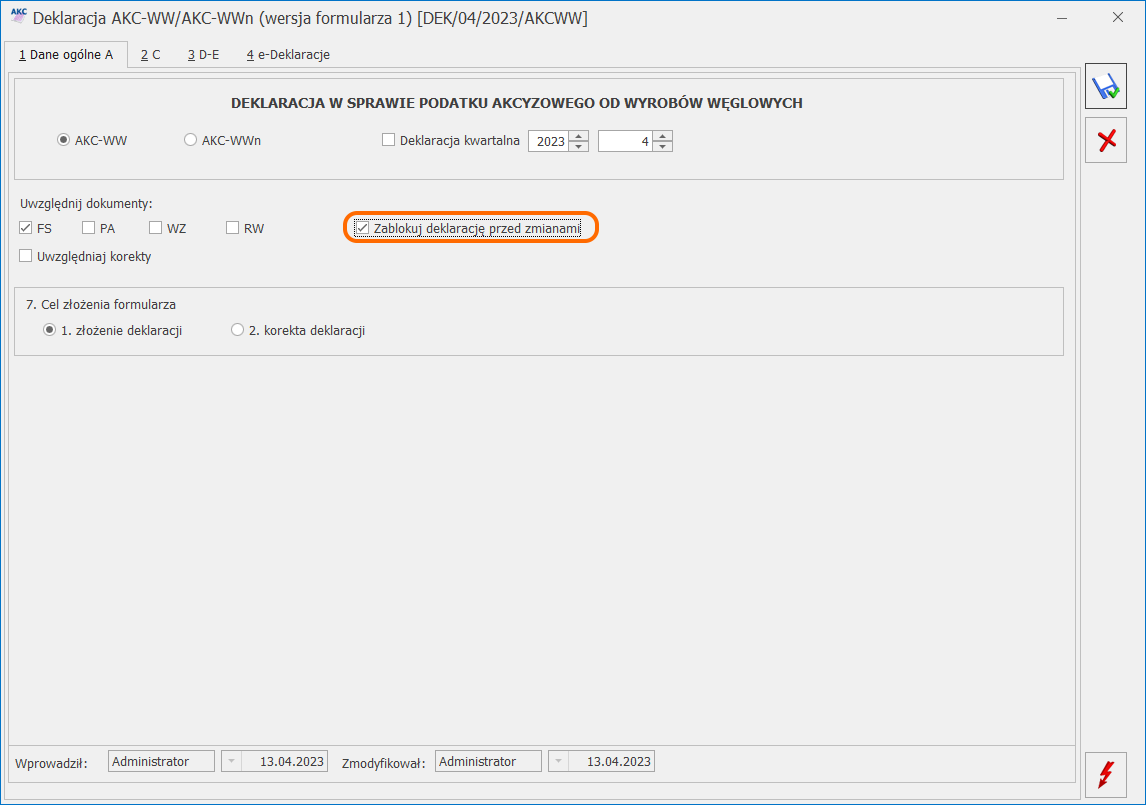Jak w programie Comarch ERP Optima utworzyć deklarację CUK-1 oraz wysłać do systemu e-Deklaracje?
Utworzenie deklaracji CUK-1 jest możliwe, jeżeli użytkownik posiada licencję na moduł Handel Plus.
W menu System/ Konfiguracja/ Firma/ Magazyn/ Opłata cukrowa powinien być zaznaczony parametr Opłata cukrowa.
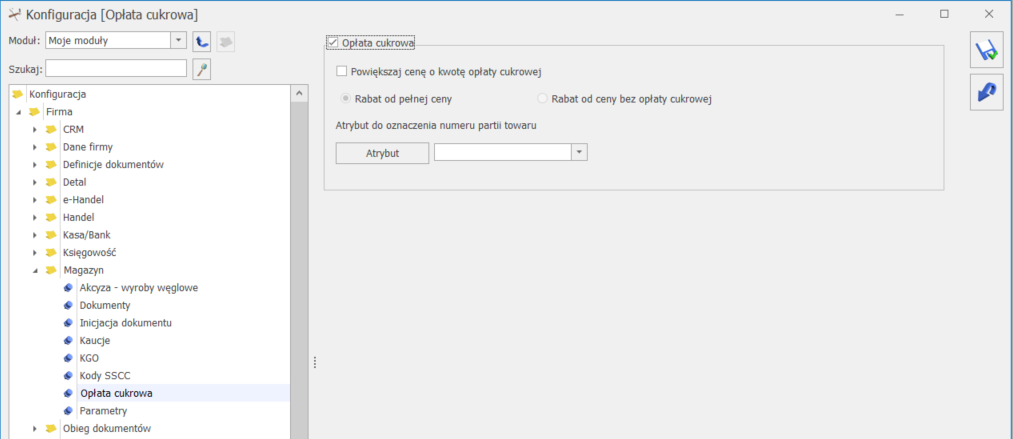
W menu System/ Konfiguracja/ Firma/ Dane firmy/ Deklaracje należy zaznaczyć parametr CUK-1 oraz uzupełnić dane:
- US (VAT/ JPK_V7/ CUK),
- Typ dokumentu dla płatności deklaracji,
- Forma płatności dla deklaracji,
- Numer rachunku.
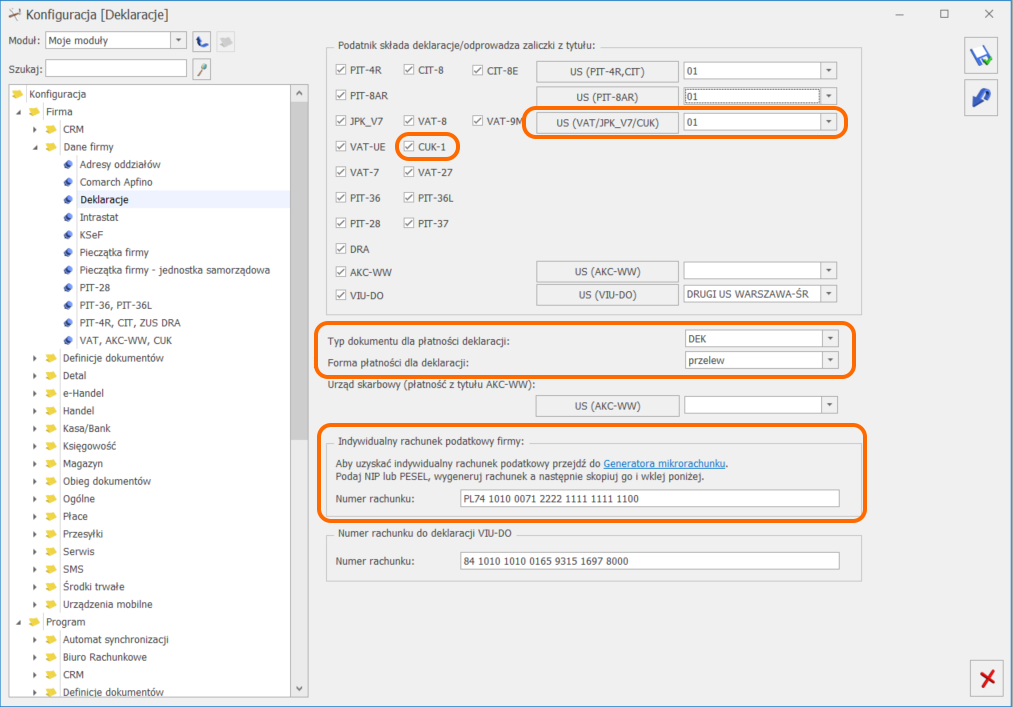
Deklaracja CUK-1 jest tworzona na podstawie Paragonów i Faktur sprzedaży zawierających towary podlegające opłacie cukrowej. Dla takich towarów należy uzupełnić odpowiednio parametry na ich kartotekach cennikowych w zakładce [Dodatkowe]/[Cukier].
Deklaracje CUK-1 są dostępne w menu Handel/ Inne (Handel)/ Deklaracje CUK-1. Aby utworzyć deklarację należy nacisnąć ikonę ![]() . Na Formularzu, który się pojawi należy podać za jaki rok i miesiąc jest wyliczana deklaracja oraz zaznaczyć, jakie dokumenty mają zostać uwzględnione w deklaracji.
. Na Formularzu, który się pojawi należy podać za jaki rok i miesiąc jest wyliczana deklaracja oraz zaznaczyć, jakie dokumenty mają zostać uwzględnione w deklaracji.
Następnie należy kliknąć ikonę ![]() Przelicz. Deklaracja zostanie przeliczona w oparciu o zadane parametry. Przeliczone kwoty opłaty cukrowej będą widoczne w zakładce [Wartości], natomiast kwota opłaty cukrowej do zapłaty będzie widoczna w zakładce [Wyliczony podatek].
Przelicz. Deklaracja zostanie przeliczona w oparciu o zadane parametry. Przeliczone kwoty opłaty cukrowej będą widoczne w zakładce [Wartości], natomiast kwota opłaty cukrowej do zapłaty będzie widoczna w zakładce [Wyliczony podatek].
Po przeliczeniu deklaracji na zakładce [Dane ogólne] należy zaznaczyć parametr Zablokuj deklarację przed zmianami i zapisać formularz.
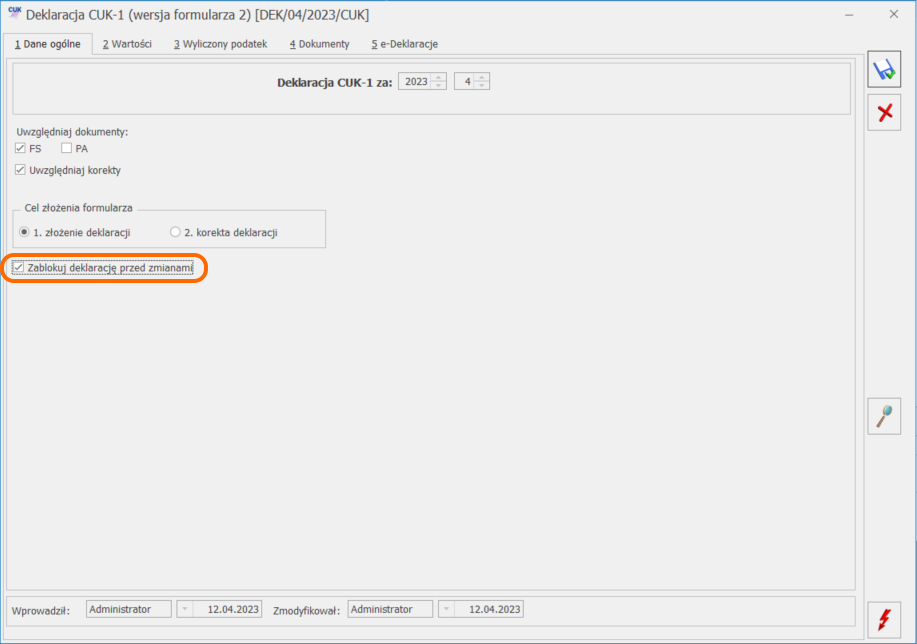
Po ponownym otwarciu deklaracji dostępna jest ikona ![]() Wyślij umożliwiająca elektroniczne wysłanie deklaracji podpisanej podpisem kwalifikowanym.
Wyślij umożliwiająca elektroniczne wysłanie deklaracji podpisanej podpisem kwalifikowanym.
Po wysłaniu deklaracji, na zakładce [e-Deklaracje] formularza zapisywane są dane związane z przesłaniem deklaracji.
Dla deklaracji CUK-1 poprawnie przesłanej do PUESC pojawia się przycisk ![]() Pobierz UPO umożliwiający pobranie Urzędowego Potwierdzenia Odbioru.
Pobierz UPO umożliwiający pobranie Urzędowego Potwierdzenia Odbioru.